WebP-Bilder online zuschneiden
Schneide WebP-Bilder online präzise zu. Wähle Rechteck oder Kreis, stelle Seitenverhältnis oder Pixel ein und exportiere als WebP, PNG oder JPG.
Erlaubte Dateitypen: JPEG, JPG, PNG, WebP, GIF, AVIF, ICO
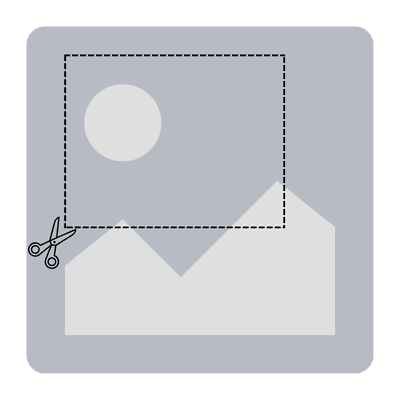
So schneidest du WebP-Bilder online zu
- 1Wähle oder ziehe deine WebP-Bilder hinein
- 2Wähle Rechteck oder Kreis, dann Seitenverhältnis oder Pixel-Modus
- 3Optional: wende deinen Zuschnitt auf alle Bilder an
- 4Klicke auf Dieses Bild herunterladen oder Alle Bilder zuschneiden & herunterladen
Häufige Fragen zum Zuschneiden von WebP
Unterstützt das Transparenz bei WebP?
Ja, WebP-Transparenz bleibt erhalten. Wenn du als JPG exportierst oder einen festen Hintergrund setzt, werden transparente Bereiche mit Farbe gefüllt.
Welche Bildformate kann ich zuschneiden und exportieren?
Du kannst Bilder in folgenden Formaten zuschneiden: AVIF, Animated PNG (APNG), GIF, ICO (Icon), JPE, JPG, JPG (JPEG), MP4 (Video), PBM, PGM, PNG, PNG 24-bit, PNG 32-bit, PNG 8-bit, PNM, PPM, PSD, RAW formats (CR2, CR3, NEF, ARW, DNG, ORF, RAF, etc.), SVG, TGA (Targa), WebP, XCF. Das Tool kann in diese Formate exportieren: AVIF, BMP, GIF, JPG (JPEG), PNG, SVG, TIFF, WebP. Animation bleibt bei animierten GIF- und APNG-Dateien beim Zuschneiden erhalten.
Kann ich mehrere WebP-Bilder im Stapel zuschneiden?
Ja. Füge mehrere Dateien hinzu und nutze Alle Bilder zuschneiden & herunterladen. Du kannst auch den gleichen Zuschnitt auf alle Dateien anwenden.
Kann ich exakte Abmessungen festlegen?
Ja. Wechsle in den Pixel-Modus und gib Breite sowie Höhe ein. Aktiviere „Auf exakte Abmessungen skalieren“, um eine genaue Zielgröße zu erzwingen.
Beeinflusst das Zuschneiden die Bildqualität?
Das Zuschneiden selbst erhält die ursprüngliche Pixelqualität im zugeschnittenen Bereich. Beim Skalieren auf eine feste Größe kann sich die Qualität leicht verändern.
Ich habe eine andere Frage
Wir freuen uns immer über Feedback, um das Tool zu erweitern oder Dinge zu klären.